windows10怎么卸载软件?本章内容给大家谈谈电子数码产品中关于遇上win10怎么卸载软件等问题,我们该怎么处理呢。现在让我们一起往下看吧,希望能帮你解决到相关问题。
windows10怎么卸载软件
1、开始选项下打开设置
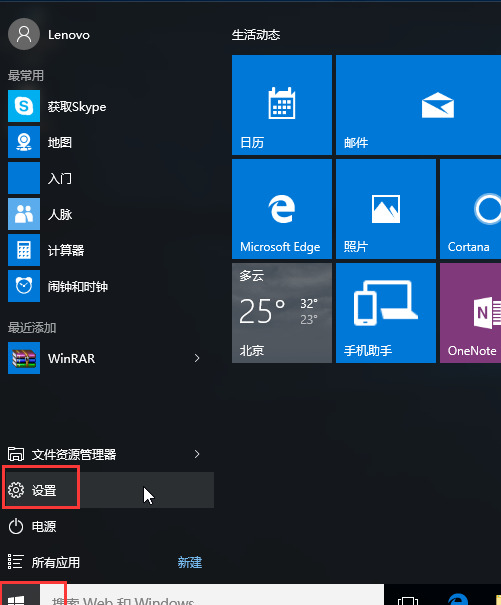
2、在设置页面,点击应用选项
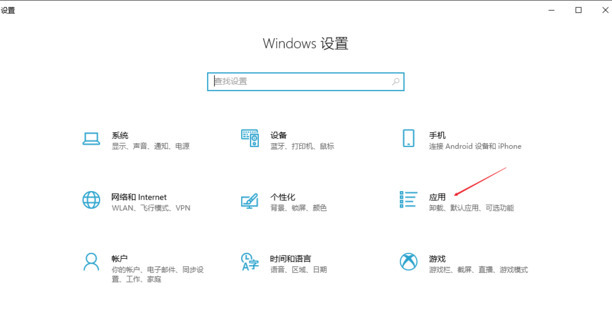
3、单击需要卸载的软件
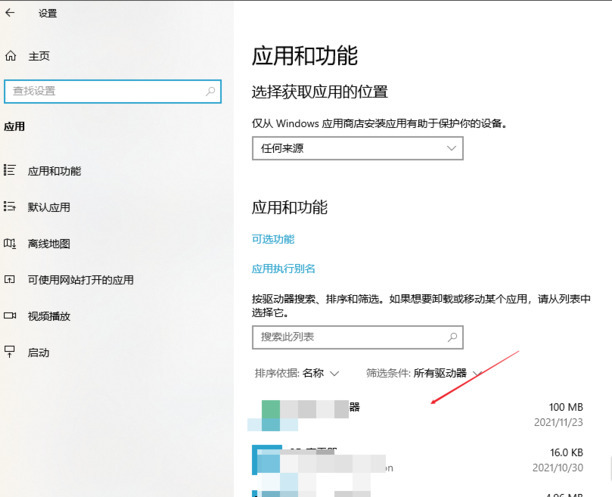
4、点击卸载
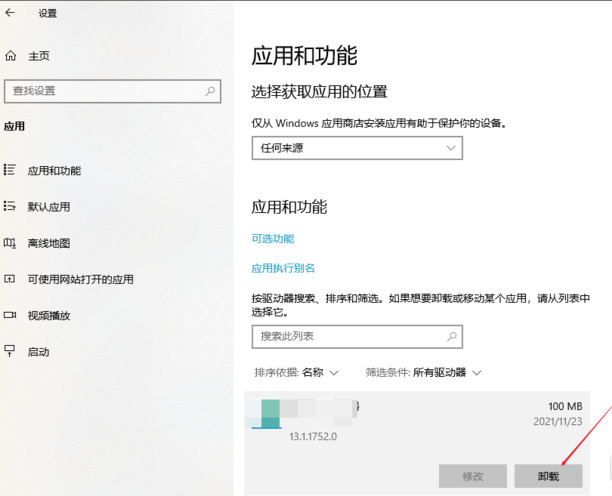
5、最后在弹出的窗口点击卸载即可将软件卸载干净
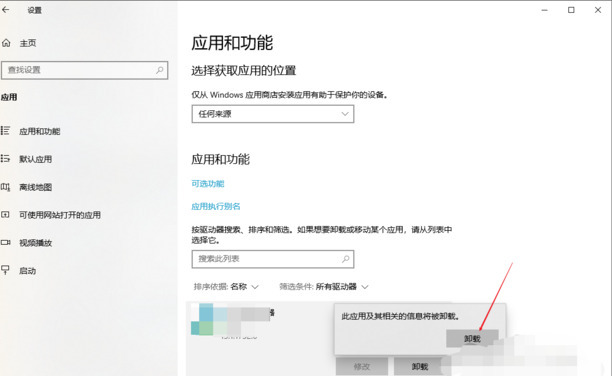
1、华硕笔记本F555,操作系统windows10为例。打开左下角的开始菜单
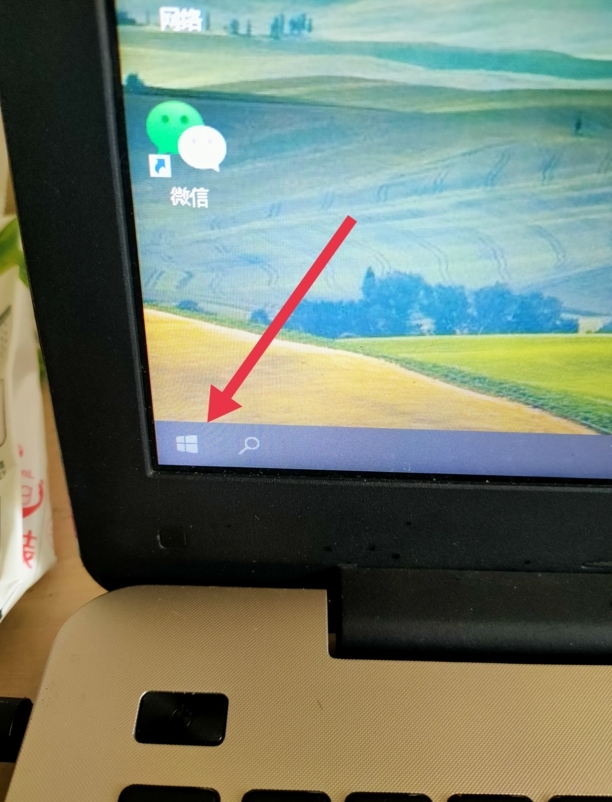
2、右击要删除的软件
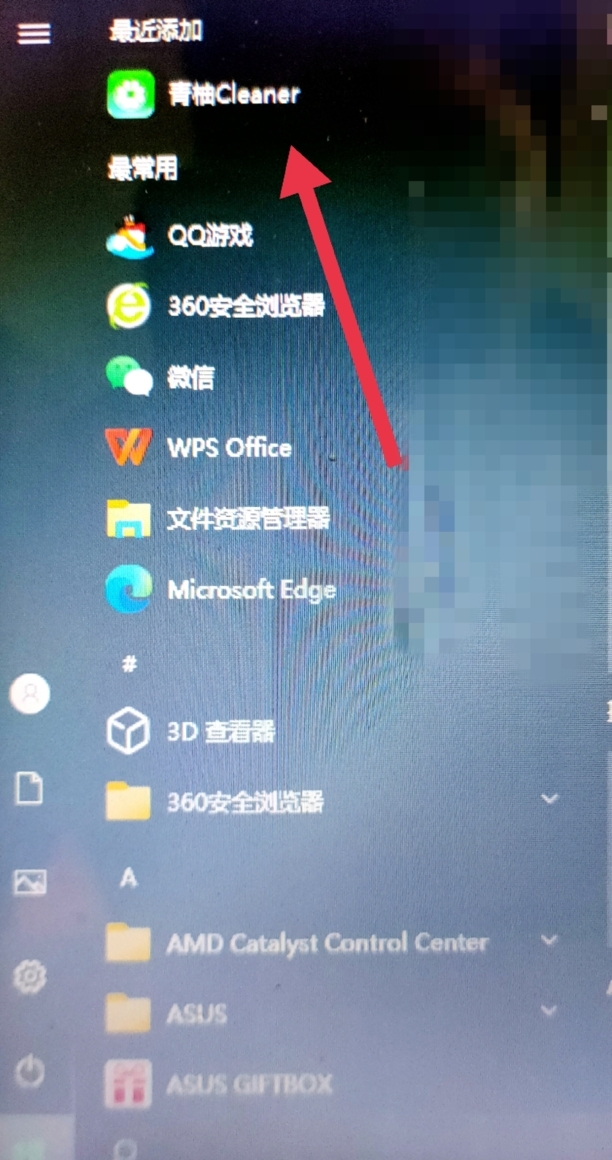
3、点卸载即可
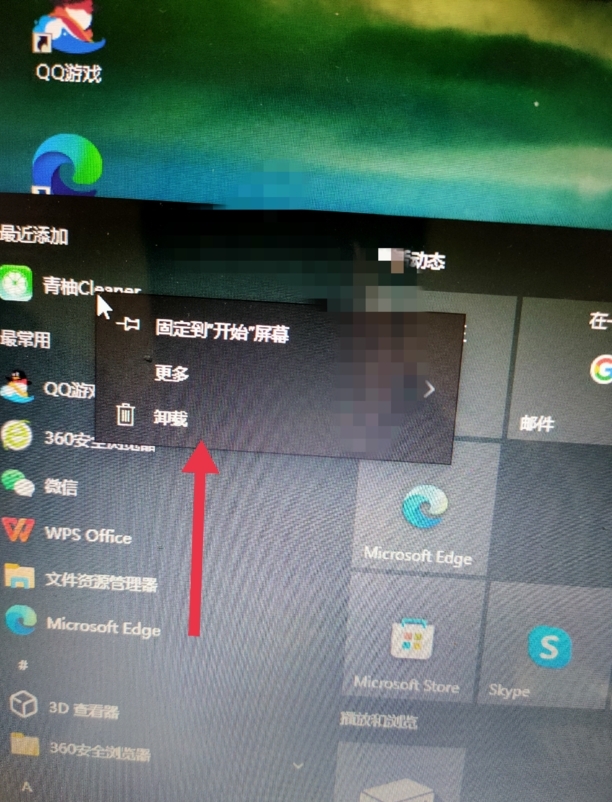
win10怎么卸载软件
第一:以卸载【爱奇艺】为例:打开电脑的【开始】菜单,点击【设置】图标,进入【Windows设置】界面,在搜索栏输入【控制面板】,点击打开【控制面板】,然后我们看到有个【卸载程序】的功能;
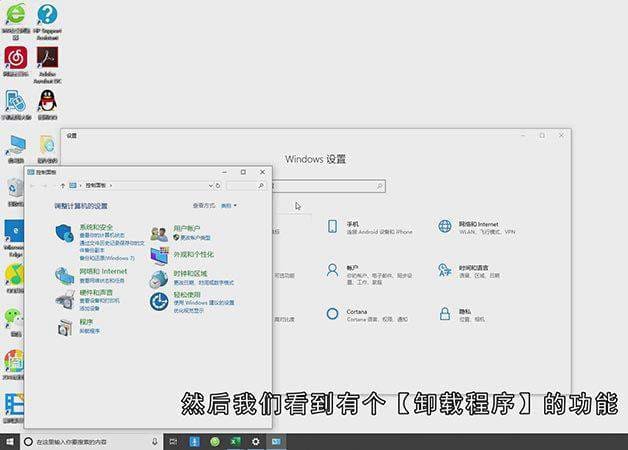
第二:点击它进入一个【程序和功能】列表界面,选择【爱奇艺】,点击鼠标右键,出现【卸载】选项,点击【卸载】,会弹出提示选择【继续卸载】;
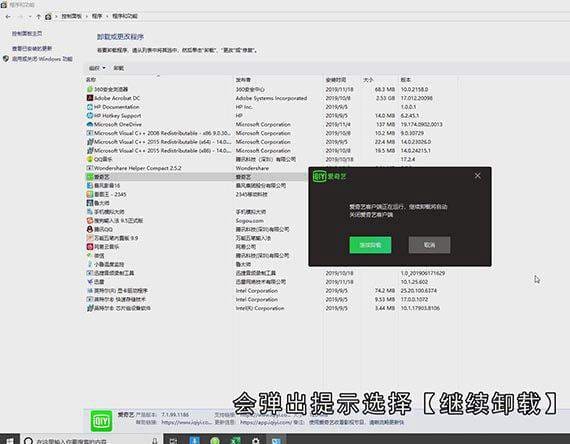
第三:之后的提示操作均选择卸载即可,最后等到【卸载完成】就代表软件已经完全卸载了。
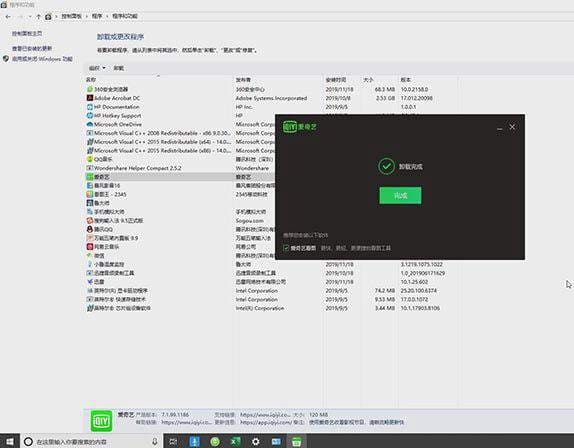
总结
本图文教程演示机型:组装台式机,适用系统:Windows10家庭中文版;以上就是关于win10怎么卸载软件的全部内容,希望本文的介绍能帮你解决到相关问题,如还需了解其他信息,请关注本站其他相关信息。
